Типы уведомлений
В зависимости от условий срабатывания, уведомления в системе Wialon подразделяются на типы, которые можно выбрать во время создания уведомления.
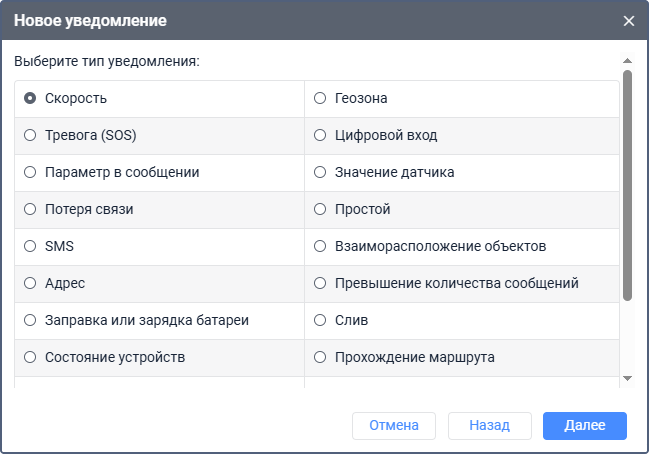
В настройках уведомлений разных типов применяется та же система мер, что и в ресурсе, которому они принадлежат.
В уведомлениях типов Геозона, Адрес, Взаиморасположение объектов, Скорость, Потеря связи (при типе контроля Нет координат) не учитываются:
- сообщения без координат, независимо от значений остальных параметров;
- cообщения с GPS-координатами, которые являются невалидными согласно критериям фильтрации валидности сообщений.
Ниже перечислены все возможные типы уведомлений и доступные для них параметры.
Скорость
Уведомление этого типа позволяет контролировать скорость транспортного средства.
Для этого настройте следующие опции:
| Опция | Описание |
|---|---|
| Тип контроля | Доступные варианты:
|
| Срабатывать, если не назначен водитель | Если эта опция включена, уведомление срабатывает, если соблюдены условия, указанные для типа контроля, и при этом на объект не назначен водитель. |
| Значение датчика | Если эта опция включена, то дополнительным условием для срабатывания уведомления является определенное значение датчика. Опция настраивается аналогично одноименному типу уведомления. |
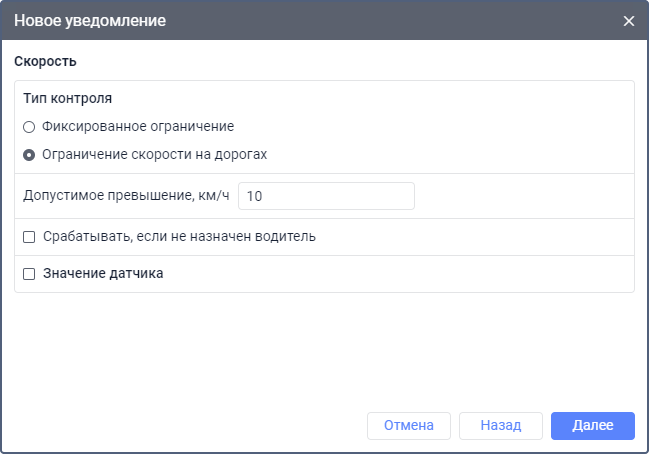
Превышение скорости не детектируется по сообщениям с данными, определенными по Wi-Fi и LBS, так как значение скорости в таких сообщениях считается равным нулю.
Геозона
Ниже указаны шаги для настройки уведомления типа Геозона.
-
Выберите, когда должно срабатывать уведомление:
- когда объект входит в геозону (В геозоне);
- когда объект покидает геозону (Вне геозоны).
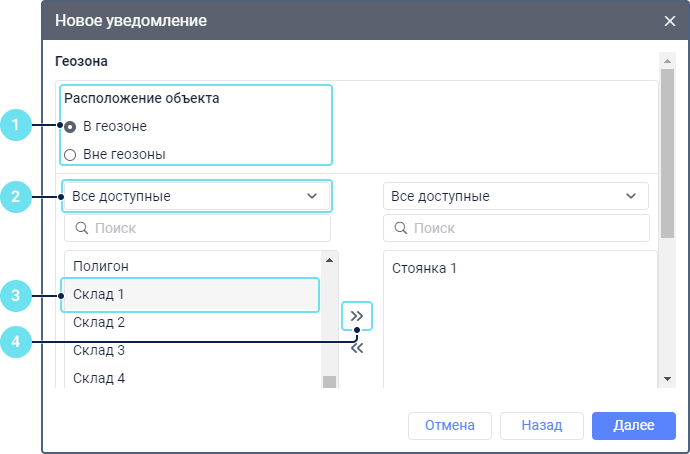
-
Выберите ресурс, геозоны которого должны показываться в списке (укажите Все доступные для просмотра геозон всех доступных ресурсов).
-
В левом списке выберите геозоны или группы геозон (показываются в квадратных скобках), для которых должно срабатывать уведомление. Для поиска можно воспользоваться динамическим фильтром над списком.
-
Используя иконку
 , перенесите элементы из левого списка в правый.
, перенесите элементы из левого списка в правый. -
При необходимости в секции Дополнительные настройки укажите дополнительные условия, при которых должно срабатывать уведомление:
- Чтобы указать разрешенный диапазон значений скорости, включите опцию Скорость и перетащите маркеры нижней и верхней границы диапазона. Красная часть шкалы показывает значения, при которых должно срабатывать уведомление.
- Чтобы указать диапазон или разницу значений датчика, включите опцию Значение датчика и настройте ее. Ее настройки аналогичны настройкам типа уведомления Значения датчика.
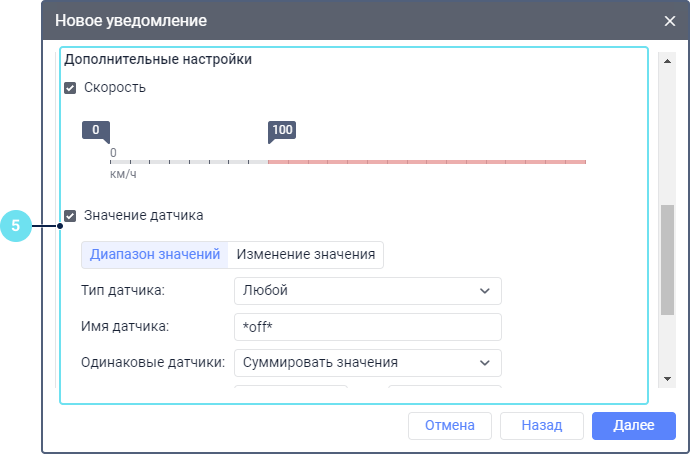
-
Выберите логический оператор , на основании которого должно срабатывать уведомление, если выбрано несколько геозон. Доступны операторы ИЛИ и И .
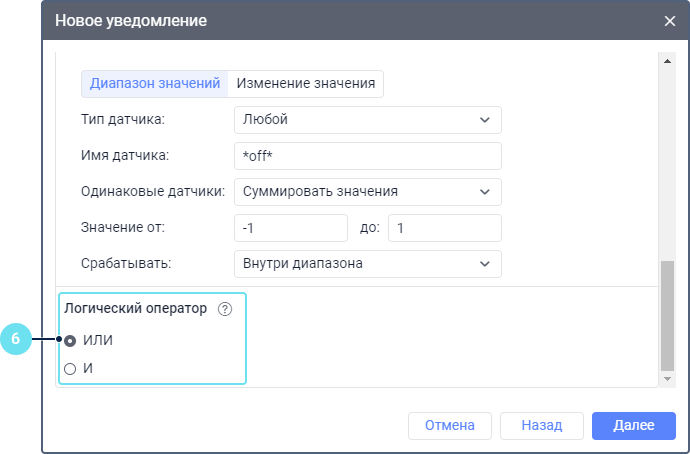
Логические операторы для уведомлений с типом контроля «В геозоне»
Если уведомление отслеживает вход объекта в геозону, операторы ИЛИ и И действуют следующим образом.
| Логический оператор | Описание |
|---|---|
| ИЛИ | Уведомление срабатывает, когда объект входит в любую из выбранных зон. Пример. В настройках уведомления выбраны Геозона 1, Геозона 2 и Геозона 3. Когда объект входит Геозону 1, срабатывает уведомление. Оно также сработает, если объект войдет в Геозону 2 или Геозону 3. Кроме того, уведомление сработает, если геозоны не накладываются друг на друга и объект входит в любую из них. 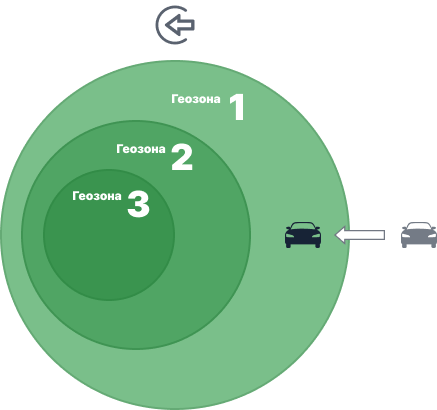 |
| И | Уведомление срабатывает, когда объект находится во всех выбранных геозонах одновременно. Пример. В настройках уведомления выбраны Геозона 1, Геозона 2 и Геозона 3. Геозона 3 находится внутри Геозоны 2 и Геозоны 1. Когда объект находится в Геозоне 3 и, соответственно, во всех остальных геозонах одновременно, срабатывает уведомление. 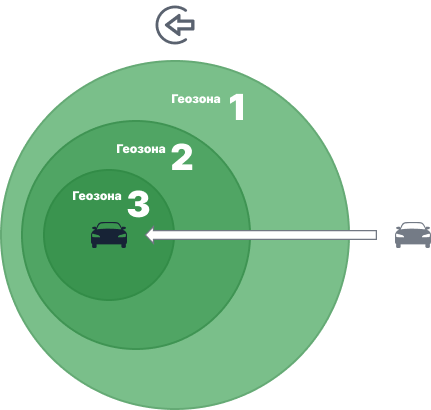 |
Логические операторы для уведомлений с типом контроля «Вне геозоны»
Если уведомление отслеживает выход объекта из геозоны, операторы ИЛИ и И действуют следующим образом.
| Логический оператор | Описание |
|---|---|
| ИЛИ | Уведомление срабатывает, когда объект выходит из любой из выбранных геозон, если до этого он находился одновременно во всех выбранных геозонах. Пример. В настройках уведомления выбраны Геозона 1, Геозона 2 и Геозона 3. Геозона 3 находится внутри Геозоны 2 и Геозоны 1. Объект находится в Геозоне 3 и, соответственно, во всех трех геозонах одновременно. Когда он выходит из Геозоны 3, но все еще остается в Геозоне 2 и Геозоне 1, уведомление срабатывает. Также уведомление сработает, если объект выйдет из Геозоны 3 в Геозону 1 или покинет все геозоны сразу. Если объект находился в Геозоне 2 или в Геозоне 1 и покинул их, то уведомление не сработает. 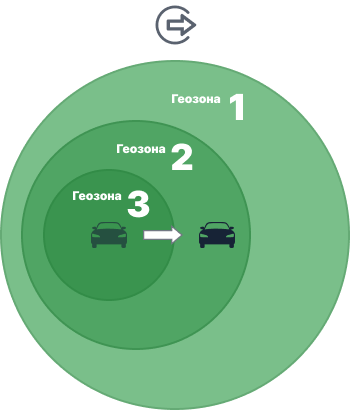 |
| И | Уведомление срабатывает, когда объект выходит из всех выбранных геозон. Пример. В настройках уведомления выбраны Геозона 1, Геозона 2 и Геозона 3. Геозона 3 находится внутри Геозоны 2 и Геозоны 1. Объект находится в Геозоне 1. После того как объект покидает Геозону 1, он не находится ни в одной из трех геозон и уведомление срабатывает. Кроме того, уведомление сработает, если геозоны не накладываются друг на друга и объект выходит из любой из них. 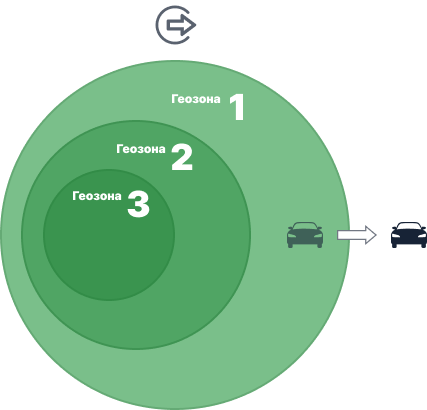 |
Тревога (SOS)
Уведомления этого типа срабатывают при получении тревожного сообщения от объекта. Для этого используемое устройство должно поддерживать отправку таких сообщений или в свойствах объекта должен быть настроен датчик типа Тревожная кнопка .
Цифровой вход
Уведомление срабатывает, если активируется или деактивируется цифровой вход устройства. Для настройки уведомления укажите номер цифрового входа на вкладке Активация или Деактивация соответственно.
Если в сообщении нет параметра I/O , то анализируется параметр io_n .
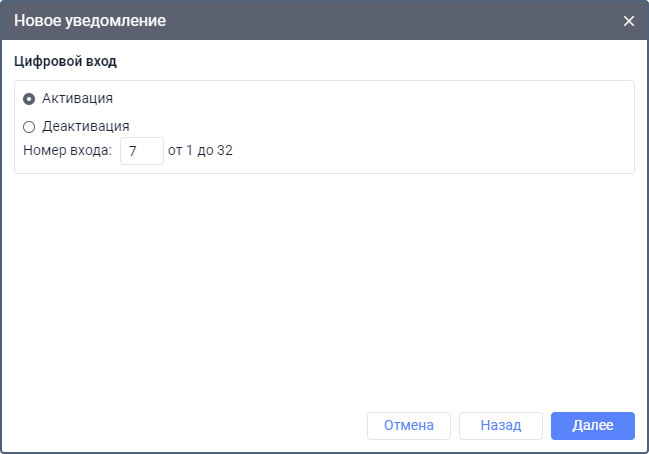
Параметр в сообщении
С помощью этого типа уведомлений можно контролировать параметры датчиков в сообщениях . Он позволяет контролировать параметры, присылаемые оборудованием и не предусматривает контроль виртуальных параметров (sats, speed, lat и т. п. ).
Чтобы настроить уведомление этого типа, сделайте следующее:
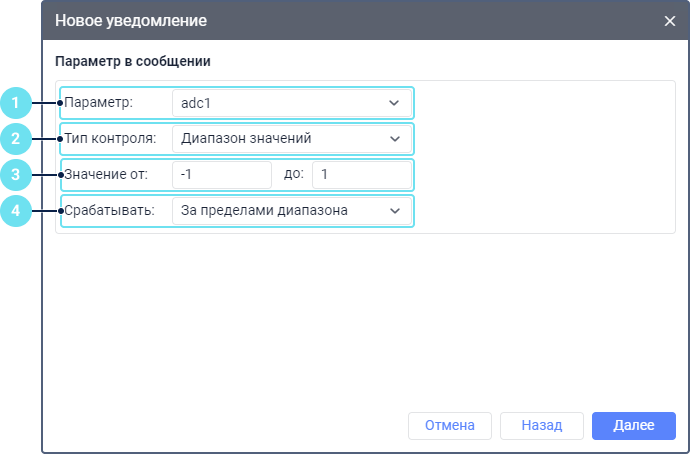
-
В выпадающем списке выберите параметр, который вы хотите контролировать.
Для параметров типа in и out можно контролировать только наличие и отсутствие параметра.
-
Выберите один из доступных типов контроля:
- Диапазон значений — позволяет указать минимальное и максимальное значения параметра и выбрать тип срабатывания. Для этого типа выполните шаги 3 и 4.
- Текстовая маска — позволяет контролировать текстовые параметры. Для этого типа в поле Маска введите маску текста , используя специальные символы ( * и ? ).
- Присутствие параметра — позволяет контролировать наличие выбранного параметра в сообщениях.
- Отсутствие параметра — позволяет контролировать отсутствие выбранного параметра в сообщениях. Чтобы уведомление срабатывало, когда параметр появляется или пропадает из сообщений , в параметре срабатывания Генерировать уведомление выберите опцию При изменении состояния .
-
Укажите минимальное и максимальное значения параметра. Если необходимо, чтобы уведомление срабатывало при значении не равном 0, укажите 0 в обоих полях и выберите тип срабатывания За пределами диапазона .
-
Выберите тип срабатывания:
- Внутри диапазона — уведомление срабатывает при получении значений, которые попадают в указанный диапазон , в том числе значения, указанные в качестве минимального и максимального.
- За пределами диапазона — уведомление срабатывает при получении значений, которые не попадают в указанный диапазон.
Значение датчика
Для этого типа уведомлений доступно два способа контроля:
- Диапазон значений — позволяет указать диапазон значений датчика , чтобы контролировать, попадают ли в него полученные значения;
- Изменение значения — позволяет указать одно значение, чтобы контролировать, превышают ли его полученные значения.
Уведомление Значение датчика не сработает в следующих случаях:
- с помощью уведомления контролируются значения датчиков, в которых используются параметры из предыдущих сообщений;
- получено значение датчика, которое не входит в интервал, установленный в полях Верхняя граница и Нижняя граница в таблице расчета. Такие значения невалидны и не считаются равными 0.
Для способа Диапазон значений выполните следующие шаги:
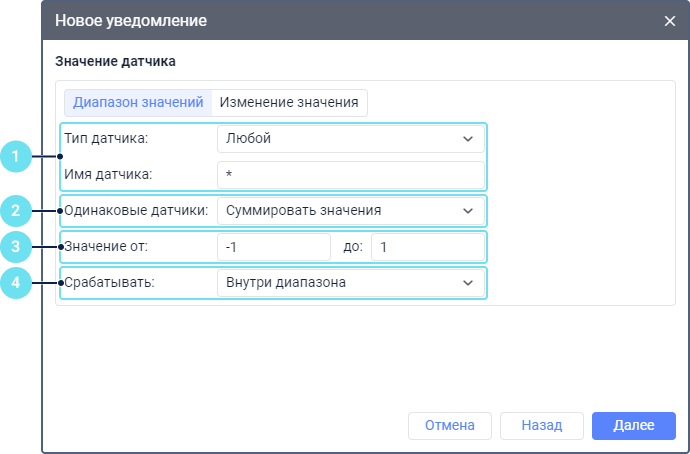
-
В выпадающем списке выберите тип датчика и/или в поле Имя датчика укажите маску его имени, используя специальные символы ( * и ? ).
-
В выпадающем списке Одинаковые датчики выберите одну из доступных опций:
- Суммировать значения — значения всех датчиков выбранного типа и/или датчиков с одинаковой маской имени суммируются. Таким образом, перед срабатыванием уведомления учитывается сумма всех значений.
- Считать отдельно — значения всех датчиков выбранного типа и/или с одинаковой указанной маской имени контролируются отдельно.
-
Укажите минимальное и максимальное значения датчика. Для контроля конкретного значения введите одно и то же число в поля Значение от и до, например, от 1 до 1.
-
Выберите тип срабатывания:
- Внутри диапазона — уведомление срабатывает при получении значений, которые попадают в указанный диапазон , в том числе значения, указанные в качестве минимального и максимального.
- За пределами диапазона — уведомление срабатывает при получении значений, которые не попадают в указанный диапазон.
Для способа Изменение значения перейдите на одноименную вкладку справа и повторите шаги 1−2 из инструкции выше. В поле Дельта укажите значение, при превышении которого должно сработать уведомление.
Пример. Уведомление должно сработать при изменении значения на 1. Для этого в поле нужно указать 0.9.
Значения датчика могут изменяться как в бóльшую, так и в меньшую сторону, поскольку с указанной дельтой сравнивается модуль (например, |12 − 10| = 2 и |10 − 12| = 2).
Потеря связи
Для настройки уведомления этого типа выполните следующие шаги:
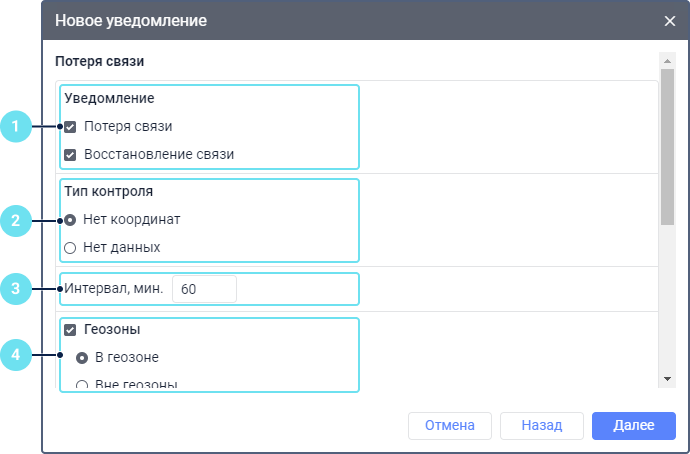
-
Выберите, когда должно срабатывать уведомление: при потере связи или при ее восстановлении. Можно выбрать обе опции сразу.
-
Выберите, каким образом должна определяться потеря связи:
Тип контроля Описание Нет координат Если выбрана эта опция, потерей связи считается отсутствие координат в сообщениях или самих сообщений.
Возможна ситуация, когда отправляются сообщения с данными датчиков, но в них нет данных о местоположении объекта (например, в случае закрытия GPS-антенны).Нет данных Если выбрана эта опция, то потерей связи считается отсутствие любых сообщений от объекта. -
Укажите в поле Интервал , как долго должна длиться потеря связи, чтобы сработало уведомление. Максимальное допустимое значение — 999 999 минут.
-
Если необходимо, настройте нахождение внутри или за пределами геозоны как дополнительное условие для срабатывания уведомления. Чтобы настроить опцию Геозоны, используйте шаги 1–4 из инструкции для настройки одноименного уведомления.
Простой
Уведомление отслеживает время простоя объекта. Время простоя — это период, в течение которого скорость объекта остается ниже определенного значения.
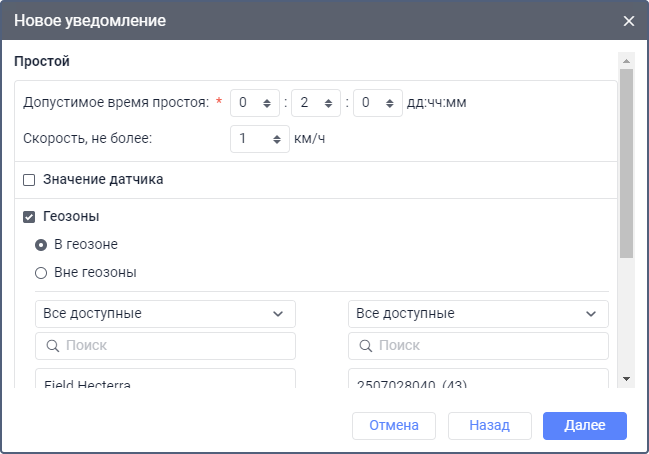
Для этого уведомления необходимо указать следующие настройки:
| Настройка | Описание |
|---|---|
| Допустимое время простоя | Укажите, как долго объект может оставаться неподвижным, прежде чем сработает уведомление. Это значение не может превышать 30 дней. |
| Скорость, не более | Установите верхнюю границу скорости, при которой объект считается неподвижным. Рекомендуется установить это значение в диапазоне от 1 до 5 км/ч, чтобы учесть возможные погрешности GPS-устройства. |
Пример. Значение в поле Допустимое время простоя установлено на 15 минут, а в поле Скорость, не более — на 3 км/ч. В этом случае уведомление сработает, если скорость объекта будет оставаться ниже 3 км/ч в течение 15 минут подряд. Если скорость объекта превысит 3 км/ч, отсчет времени простоя сбросится до нуля и начнется заново, когда скорость будет снова ниже указанной.
Если включена опция Значение датчика, то уведомление срабатывает только тогда, когда соблюдены все указанные условия: время простоя, скорость и значение датчика. Например, можно получать уведомления тогда, когда объект находится на стоянке со включенным двигателем или навесным оборудованием. Эта опция настраивается так же, как и одноименный тип уведомления.
Также дополнительным условием для уведомления может быть нахождение объекта внутри геозоны или за ее пределами. Для этого включите опцию Геозоны и выполните настройки, описанные в шагах 1–4 инструкции для одноименного уведомления.
Если от объекта не приходит значение скорости или оно считается невалидным из-за применения фильтрации (то есть в сообщениях вместо скорости показывается прочерк), то на уведомление это не влияет, а именно:
- время простоя не разрывается сообщениями, в которых нет скорости;
- если включена опция Значение датчика, то в таких сообщениях она тоже не учитывается.
SMS
Уведомление этого типа извещает о получении SMS-сообщения. По умолчанию в поле Текст SMS указано *, то есть уведомление работает для любых SMS. Вы можете указать маску текста сообщения, чтобы уведомление срабатывало, если приходит SMS, содержащее указанный текст. Это может пригодиться, например, если оборудование шлет SMS определенного содержания в случае обнаружения неполадок.
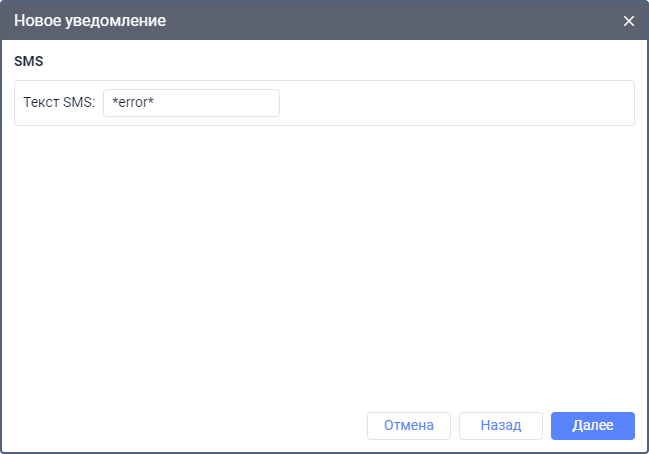
Взаиморасположение объектов
С помощью уведомлений этого типа вы можете контролировать приближение или отдаление объектов друг от друга.
Чтобы настроить уведомление, сделайте следующее:
-
Выберите из списка объект или объекты, которые вы хотите контролировать.
При срабатывании уведомления сообщается о приближении или удалении объекта, выбранного на этом этапе, по отношению к объекту, выбранному на этапе 2.
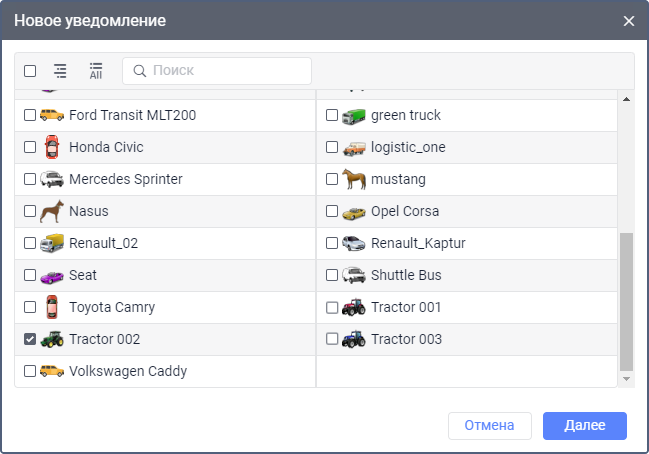
-
Перенесите в правую часть окна объект или объекты, расстояние до которых учитывается для сработки уведомления. Чтобы найти нужный объект, используйте динамический поиск над списком.
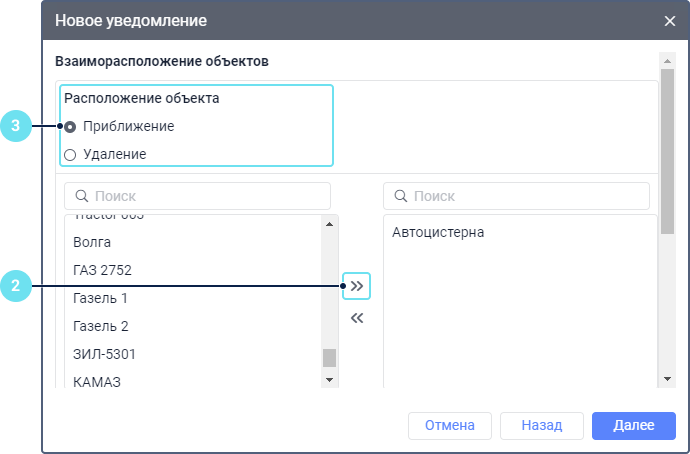
-
Выберите, когда вы хотите получать уведомление: когда объект, выбранный в шаге 1, отдаляется от другого или когда приближается к нему.
-
В поле Радиус укажите дистанцию между объектами, при уменьшении или увеличении которой должно срабатывать уведомление.
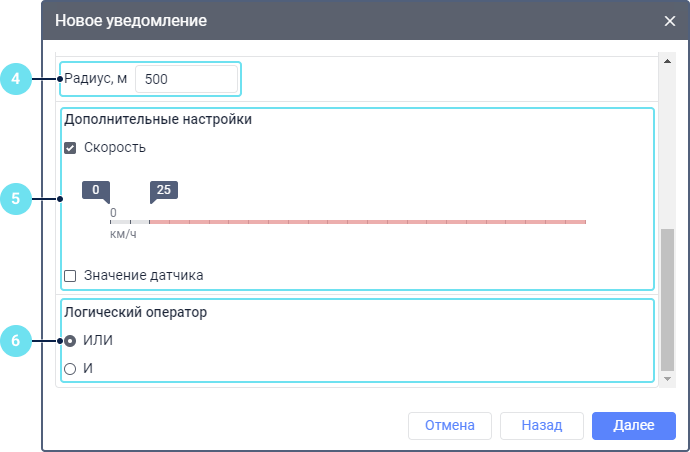
-
При необходимости настройте дополнительные условия для уведомления: скорость объекта, выбранного на шаге 1, и значение его датчика. Последняя опция настраивается так же, как и одноименный тип уведомления.
-
Выберите в разделе Логический оператор, каким образом должны применяться указанные выше условия, если на шаге 2 было выбрано несколько объектов. Смотрите описание того, как применяются операторы И и ИЛИ далее.
Логические операторы «И» и «ИЛИ»
Если уведомление отслеживает приближение объекта к нескольким другим объектам, то логические операторы ИЛИ и И действуют следующим образом.
| Логический оператор | Описание |
|---|---|
| ИЛИ | Уведомление срабатывает, когда объект, выбранный на шаге 1 инструкции выше (основной объект), приближается к любому из объектов, выбранных на шаге 2 (другие объекты). Для срабатывания уведомления расстояние между основным объектом и одним из других объектов должно стать меньше, чем указано в поле Радиус. Пример. В уведомлении отслеживается приближение Объекта 1 к Объектам 2 и 3. В поле Радиус указано значение 1000 м. Объект 1 приближается к Объекту 3. Когда расстояние между ними составляет 999 м, срабатывает уведомление. |
| И | Уведомление срабатывает, когда объект, выбранный на шаге 1 инструкции выше (основной объект), приближается ко всем объектам, выбранным на шаге 2 (другие объекты), и расстояние между ними становится меньше значения, указанного в поле Радиус. То есть если основной объект приближается к одному другому объекту на нужное расстояние, а к остальным нет, то уведомление не срабатывает. В тексте уведомления на месте тега %OTHER_UNIT% показываются имена всех объектов, к которым приблизился основной объект. |
Если уведомление отслеживает отдаление объекта от нескольких объектов, операторы ИЛИ и И действуют следующим образом.
| Логический оператор | Описание |
|---|---|
| ИЛИ | Уведомление срабатывает, когда объект, выбранный на шаге 1 инструкции выше (основной объект), отдаляется от любого из объектов, выбранных на шаге 2 (другие объекты). Чтобы уведомление сработало, сначала расстояние между основным объектом и другими объектами должно быть меньше указанного в поле Радиус, а затем стать больше этого значения. |
| И | Уведомление срабатывает, когда объект, выбранный на шаге 1 инструкции выше (основной объект), отдаляется от всех объектов, выбранных на шаге 2 (другие объекты). То есть если основной объект отдаляется от одного другого объекта, а от остальных нет, то уведомление не срабатывает. Кроме того, чтобы уведомление сработало, сначала расстояние между основным объектом и другими объектами должно быть меньше указанного в поле Радиус, а затем стать больше этого значения. В тексте уведомления на месте тега %OTHER_UNIT% показываются имена всех объектов, от которых отдалился основной объект. |
Адрес
Это уведомление срабатывает, если объект находится в определенном месте или за его пределами. Для настройки выполните следующие шаги:
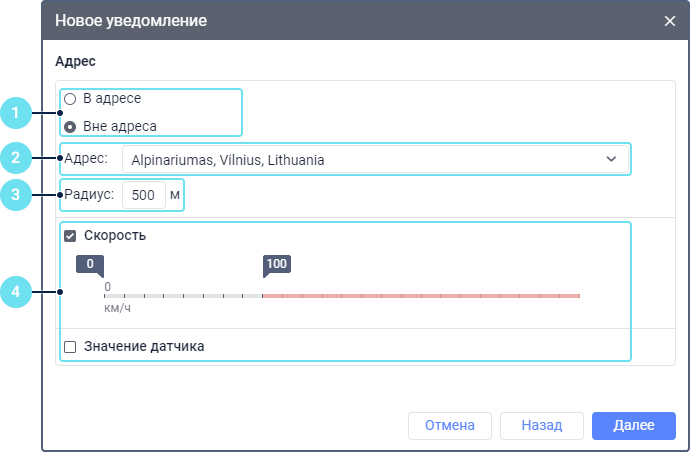
- Выберите, когда должно срабатывать уведомление: когда объект находится по указанному адресу (В адресе) или в любом другом месте кроме него (Вне адреса).
- В поле Адрес начните вводить адрес (название города, улицы, номер дома и пр.) и из выпадающего списка выберите подходящий вариант.
- В поле Радиус укажите радиус точки.
- При необходимости укажите в качестве дополнительного условия скорость и/или значение датчика .
Превышение количества сообщений
При помощи уведомлений этого типа можно контролировать количество сообщений, полученных от объекта в течение определенного временнóго интервала. Это могут быть обычные сообщения с данными (координатами, значениями датчиков и т. д.) или SMS-сообщения.
Чтобы настроить уведомление, выполните следующие шаги:
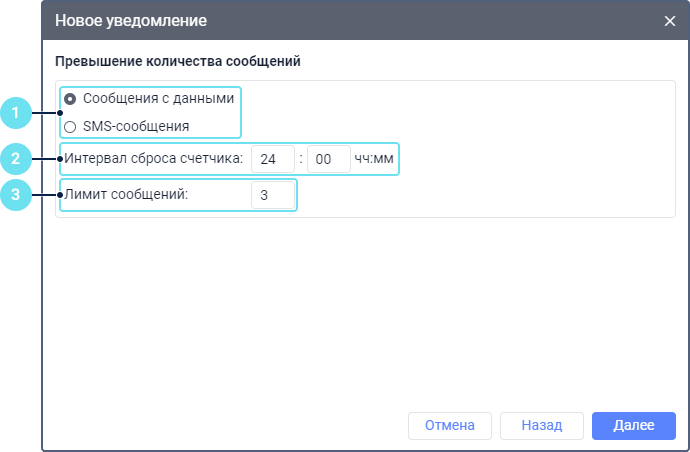
- Выберите тип сообщений: сообщения с данными или SMS.
- В поле Интервал сброса счетчика укажите временной интервал, для которого устанавливается лимит сообщений.
- В поле Лимит сообщений укажите количество сообщений, после превышения которого должно срабатывать уведомление.
В примере с изображения выше уведомление срабатывает, если в течение суток от объекта приходит 3 или более SMS-сообщений.
Заправка или зарядка батареи
Уведомления этого типа позволяют контролировать заправки топлива или зарядки батареи электромобиля.
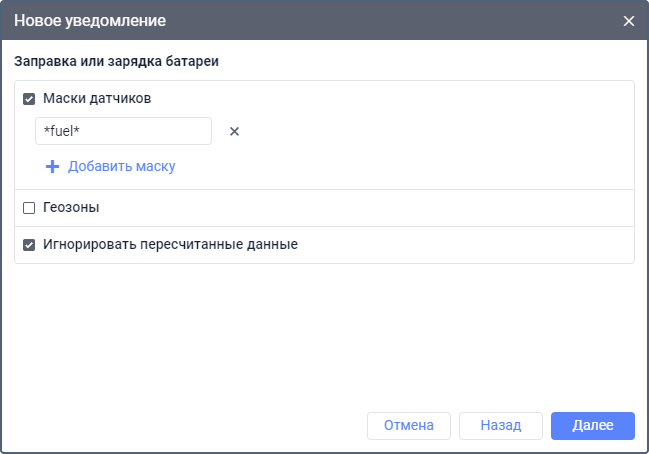
В опции Маски датчиков можно указать одну или несколько масок датчиков, которые должны использоваться для определения заправки или зарядки и ее объема.
Уведомление срабатывает отдельно по каждому датчику уровня топлива или каждому датчику заряда батареи, если их несколько.
Если включена опция Игнорировать пересчитанные данные, то уведомление приходит только один раз после того, как определяется заправка или зарядка.
Если включена и настроена опция Геозоны , то дополнительным условием для срабатывания уведомления становится нахождение внутри геозоны или за ее пределами во время заправки или зарядки. Для настройки опции используйте шаги 1–4 из инструкции для уведомления типа Геозоны.
Слив
Уведомления этого типа позволяют контролировать сливы топлива.
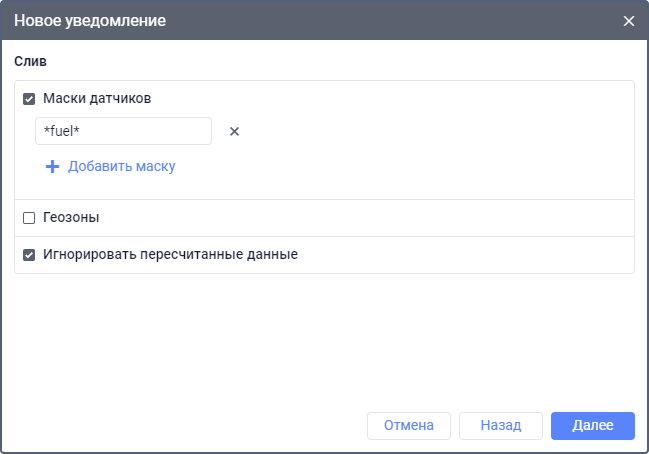
В опции Маски датчиков можно указать одну или несколько масок датчиков, которые должны использовать для определения слива и его объема.
Уведомление срабатывает отдельно по каждому датчику уровня топлива. Опция Рассчитывать данные по датчику в свойствах датчика не влияет на уведомления этого типа, то есть если она отключена, уведомления продолжают срабатывать.
Если включена опция Игнорировать пересчитанные данные , то уведомление приходит только один раз после того, как определяется слив.
Если включена и настроена опция Геозоны , то дополнительным условием для срабатывания уведомления становится нахождение внутри геозоны или за ее пределами во время слива. Для настройки опции используйте шаги 1–4 из инструкции для одноименного уведомления.
Состояние устройств
Уведомление Состояние устройств позволяет отслеживать состояние устройства (трекера), установленного на объект. Вы можете настроить срабатывание уведомления при изменении статуса устройства на следующие.
| Статус | Описание |
|---|---|
| Рабочие | Уведомление срабатывает, когда устройство объекта не соответствует ни одному критерию, настроенному на вкладке Диагностика. |
| Требуют внимания | Уведомление срабатывает, когда для устройства объекта регистрируется инцидент, соответствующий одному или нескольким критериям. Включите опцию Срабатывать при каждом инциденте для генерации уведомления каждый раз, когда регистрируется инцидент в рамках статуса Требуют внимания. |
| Нерабочие | Уведомление срабатывает, когда устройство соответствует всем критериям, настроенным на вкладке Диагностика. |
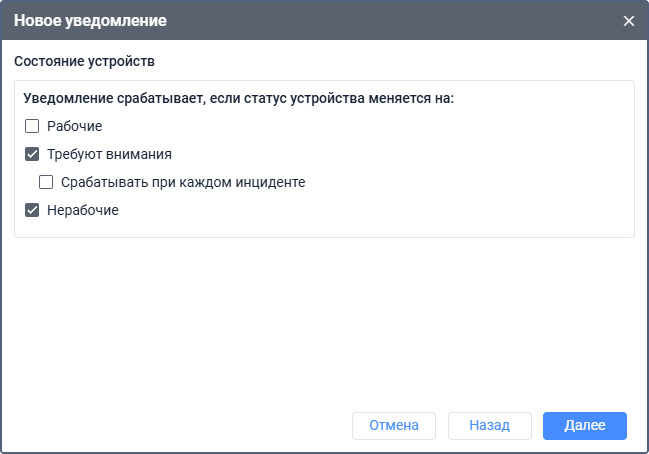
В тексте сработавшего уведомления указывается причина изменения статуса устройства.
Чтобы узнать о прошлых изменениях статуса устройства, вы можете выполнить отчет с таблицей Инциденты устройств.
Прохождение маршрута
Уведомления этого типа используются, чтобы контролировать то, как объект движется по маршруту . Вы можете получать уведомления, связанные со следующими изменениями в маршруте:
- Статус рейса (начат, завершен и прерван);
- Активность в контрольных точках (прибытие, отправление и пропуск контрольной точки);
- Контроль расписания (опоздание, опережение и возвращение в расписание).
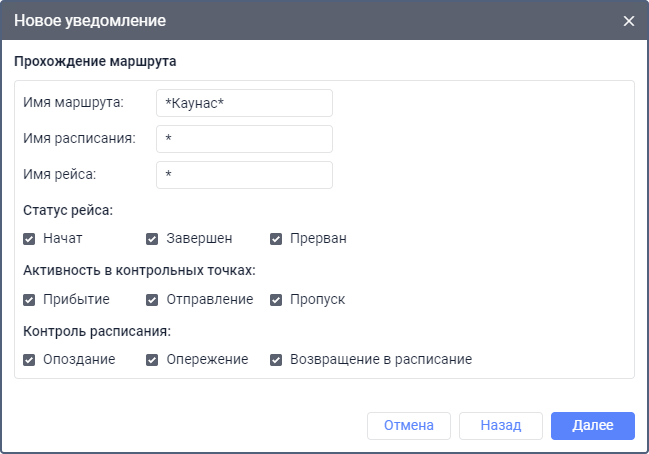
Дополнительно можно указать маску имени маршрута, расписания и/или рейса.
Водитель
Уведомления этого типа позволяют узнавать о назначении или снятии водителей с объектов.
Чтобы одновременно контролировать и назначение, и снятие, необходимо создать два разных уведомления.
Поле Код водителя доступно только для уведомлений о назначении водителя. В нем вы можете указать код или маску кода водителя, чтобы получать уведомления о его назначении. Можно ввести несколько кодов или их масок через запятую без пробела. Если в поле указан символ * (звездочка), то уведомление применяется ко всем водителям.
Уведомления о снятии срабатывают, если происходит снятие любого водителя с объекта.
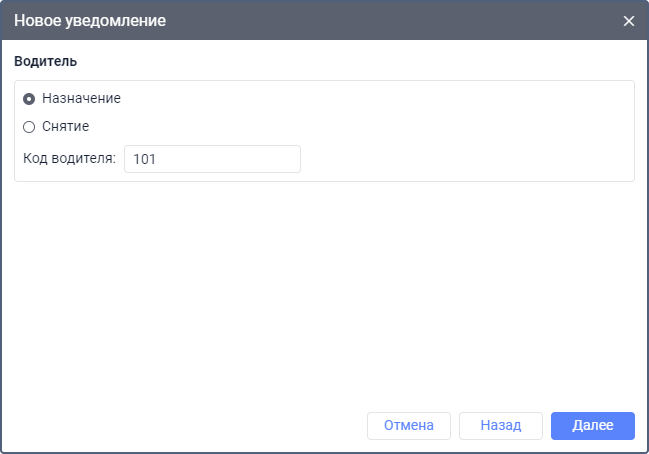
Прицеп
Уведомления этого типа позволяют узнавать о назначении или снятии прицепов с объектов. Они настраиваются так же, как и уведомление типа Водитель.
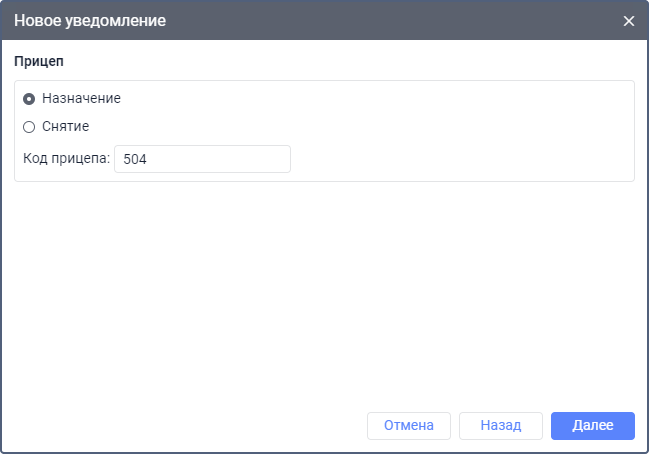
Активность пассажира
Уведомления этого типа позволяют узнавать о назначении (посадке) или снятии (высадке) пассажира с объекта.
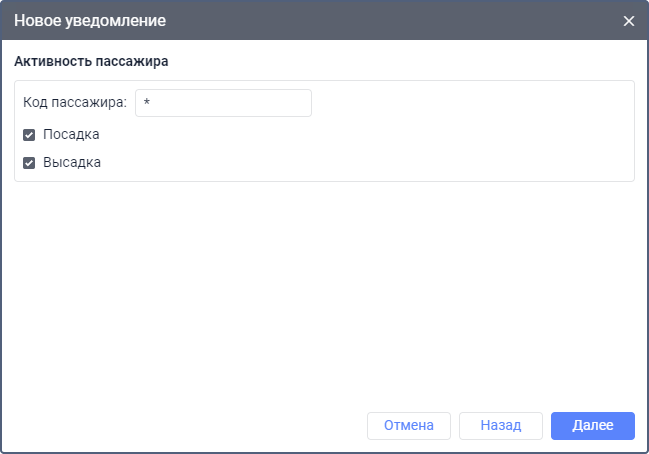
Если вы хотите следить за посадкой и/или высадкой определенного пассажира, укажите его код в поле Код пассажира . Также в этом поле можно ввести несколько кодов или их масок через запятую без пробелов. Если указан символ * (звездочка), то уведомление применяется ко всем пассажирам.
Уведомления о высадке пассажира не срабатывают, если пассажир был снят с объекта по истечении времени, указанного в поле Автоматическое снятие. Также в этом случае в отчетах по пассажирам интервал назначения считается незавершенным.
Тревога по пассажирам
Уведомление этого типа срабатывает, если любой из пассажиров выбранного ресурса не высадился из транспортного средства (то есть не был снят с объекта) в течение указанного времени. Время из поля Время ожидания отсчитывается от момента назначения пассажира на объект.
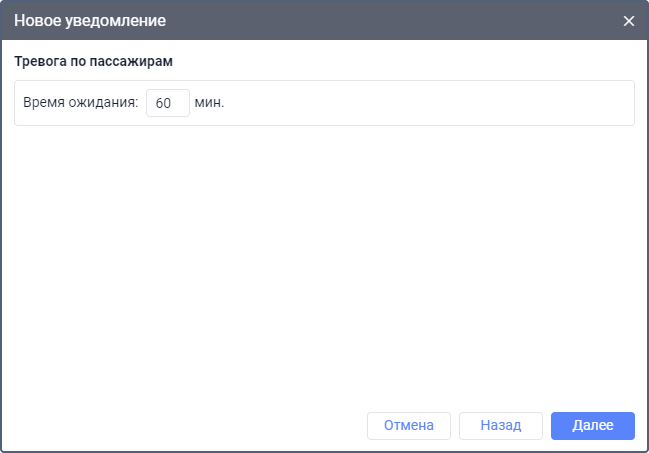
Техобслуживание
Уведомления этого типа используются для интервалов техобслуживания, созданных в свойствах объектов на вкладке Техобслуживание.
Чтобы настроить уведомление о техобслуживании, выполните следующие шаги:
- Выберите, когда вы хотите получать уведомления: до или после наступления срока сервиса (опции Приближение срока и Просрочка соответственно).
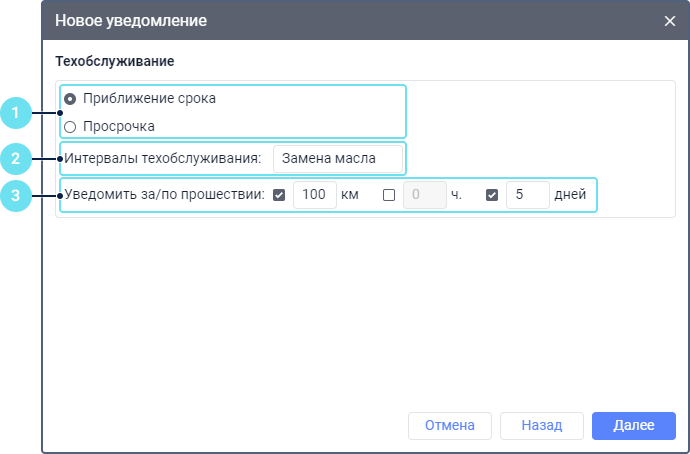
- В поле Интервалы техобслуживания укажите имя сервиса, для которого вы хотите настроить уведомление. Чтобы указать несколько, используйте маску имени. Если в поле указан символ *, уведомление применяется ко всем созданным интервалам.
- Для уведомления о приближении срока укажите, за какое количество километров, часов и/или дней до начала срока сервиса должно приходить уведомление. Для уведомления о просрочке укажите, по прошествии какого количества километров, часов и/или дней после наступления срока сервиса должно приходить уведомление.
Пример. Техническое обслуживание автомобиля должно проводиться каждые 15 000 км, поэтому для объекта создан интервал техобслуживания по пробегу со значением 15 000 км. Настроено уведомление о приближении срока со значением 1000 км. Если предположить, что пробег отсчитывается с 0, то уведомление сработает, когда пробег составит 14 001 км.
Уведомление о техобслуживании срабатывает один раз при наступлении хотя бы одного из условий, выбранных на шаге 3.
После проведения технического обслуживания зарегистрируйте его с помощью регистратора событий или в свойствах объекта, чтобы срок для уведомления начал отсчитываться заново.
Уведомления этого типа не срабатывают, если:
- во время создания уведомления указано имя хотя бы одного просроченного сервиса;
- у объекта, для которого создано уведомление, нет ни одного позиционного сообщения.
Кроме того, если уведомление создано для нескольких или всех интервалов техобслуживания, оно перестает срабатывать после того, как хотя бы один из сервисов станет просроченным.